键盘敲特殊符号
如何用键盘打出特殊字符

如何⽤键盘打出特殊字符
⼀些不是字的图形,⼀些特殊符号,该怎么打出来呢?很多时候我们进⾏排版⽂字,⼀些特殊的符号常常让我们很头痛,不知道该怎么办,那么这些特殊符号都是怎么打出来的呢?
我⽤的是搜狗,⾸先打开搜狗输⼊法,中英快速切换键Ctrl+空格
1
可以在输⼊法⼩键盘上点击右键,软键盘,⾥⾯有很多的符号。
很多特殊符号就是通过这个操作打出来的,我们平时⼀定要多看、多记、多练,下次再遇到这种情况,就不⽤我们⼀点点的去试了,⾮常快速的就能够打出来。
选中⾃⼰需要的特殊字符选项如图所⽰
⽐如希腊字母、俄⽂字母、注⾳字母、拼⾳字母、⽇⽂
还有⼀些我们不常见的字母,但是希腊字母是⽐较常⽤的,以前不知道怎么⽤,现在⽤这个操作就都出现在我们的软键盘中了。
还有更正数学符号、数字序号、标点符号。
数学符号也是⽐较常⽤的,在⼀些数学领域会经常看到,有的很多甚⾄我们都不太记得怎么读了,让我们输⼊真的会有点⿇烦,但是现在就很全⾯了,很好找。
特殊符号的输入方法

输入特殊符号的方法有多种,具体方法如下:
1. 使用软键盘:在输入法面板上点击右键,然后选择“特殊符号”,就可以在软键盘上看到所需的特殊符号,选择需要的符号进行输入即可。
2. 使用快捷键:在Windows系统中,可以使用快捷键“Alt+数字”来输入一些常用的特殊符号。
例如,按下“Alt+41420”可以输入“♥”,按下“Alt+41409”可以输入“骨架”。
3. 使用第三方输入法:一些第三方输入法支持特殊符号的输入。
打开输入法面板,选择“表情&符号”或类似的选项,就可以看到各种特殊符号,选择需要的符号进行输入即可。
4. 使用Word中的符号工具:打开Word软件,在“插入”选项中点击“符号”,就可以看到各种符号选项,包括特殊符号。
选择需要的符号进行输入即可。
需要注意的是,不同的操作系统和输入法支持的特殊符号可能会有所不同,具体操作方法可以参考相关说明或在线教程。
怎么打出特殊符号
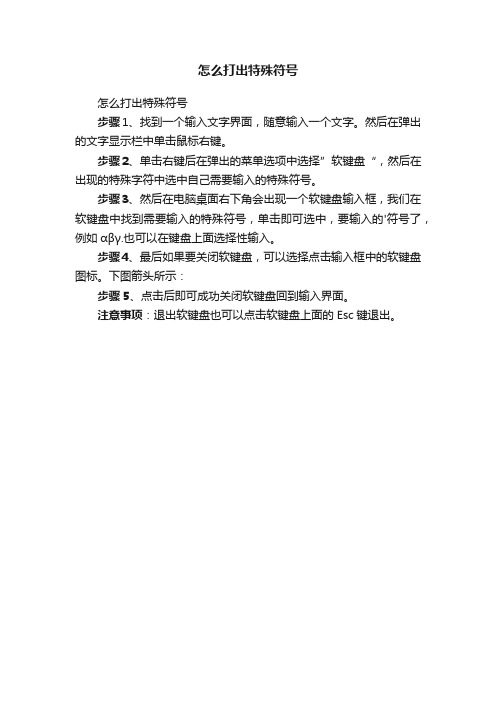
怎么打出特殊符号
怎么打出特殊符号
步骤1、找到一个输入文字界面,随意输入一个文字。
然后在弹出的文字显示栏中单击鼠标右键。
步骤2、单击右键后在弹出的菜单选项中选择”软键盘“,然后在出现的特殊字符中选中自己需要输入的特殊符号。
步骤3、然后在电脑桌面右下角会出现一个软键盘输入框,我们在软键盘中找到需要输入的特殊符号,单击即可选中,要输入的'符号了,例如αβγ.也可以在键盘上面选择性输入。
步骤4、最后如果要关闭软键盘,可以选择点击输入框中的软键盘图标。
下图箭头所示:
步骤5、点击后即可成功关闭软键盘回到输入界面。
注意事项:退出软键盘也可以点击软键盘上面的Esc键退出。
特殊符号的键盘输入法

常用符号:ALT+0137 ‰203C,alt+x ‼ 2116,alt+x №Alt+0153 ™ 2126,alt+x Ω 215B,alt+x ⅛215C,alt+x ⅜215D,alt+x ⅝215E,alt+x ⅞2206,alt+x ∆ 2211,alt+x ∑221A,alt+x √221E,alt+x ∞ 2248,alt+x ≈ 2260,alt+x ≠2264,alt+x ≤ 2265,alt+x ≥ 2031,alt+x ‱数字符号(输入代码后按ALT+X):2460 ①2461 ②2462 ③2463 ④2464 ⑤2465 ⑥2466 ⑦2467 ⑧2468 ⑨2469 ⑩2474 ⑴2475 ⑵2476 ⑶2477 ⑷2478 ⑸2479 ⑹247A ⑺247B ⑻247C ⑼247D ⑽247E ⑾247F ⑿2480 ⒀2481 ⒁2482 ⒂2483 ⒃2484 ⒄2485 ⒅2486 ⒆2487 ⒇2488 ⒈2489 ⒉248A ⒊248B ⒋248C ⒌Alt+0315 Ļ alt+0316 ļ alt+0317 Ľ alt+0318 ľAlt+0319 Ŀ alt+0320 ŀ alt+0321 Ł alt+0322 łAlt+0323 Ń alt+0324 ń alt+0325 Ņ alt+0326 ņAlt+0327 Ň alt+0328 ň alt+0329 ʼn alt+0330 ŊAlt+0331 ŋ alt+0332 Ō alt+0333 ō alt+0334 ŎAlt+0335 ŏ alt+0336 Ő alt+0337 ő alt+0338 ŒAlt+0339 œ alt+0340 Ŕ alt+0341 ŕalt+0342 ŖAlt+0343 ŗ alt+0344 Ř alt+0345 ř alt+0346 ŚAlt+0347 ś alt+0348 Ŝ alt+0349 ŝ alt+0350 ŞAlt+0351 ş alt+0352 Š alt+0353 š alt+0354 ŢAlt+0355 ţ alt+0356 Ť alt+0357 ť alt+0358 ŦAlt+0359 ŧ alt+0360 Ũ alt+0361 ũ alt+0362 ŪAlt+0363 ū alt+0364 Ŭ alt+0365 ŭ alt+0366 ŮAlt+0367 ů alt+0368 Ű alt+0369 ű alt+0370 ŲAlt+0371 ų alt+0372 Ŵalt+0373 ŵ alt+0374 ŶAlt+0375 ŷ alt+0376 Ÿ alt+0377 Ź alt+0378 źAlt+0379 Ż alt+0380 ż alt+0381 Ž alt+0382 žAlt+0383 ſAlt+0161 ¡ Alt+0162 ¢ Alt+0163 £ Alt+0164 ¤Alt+0165 ¥ Alt+0166 ¦ Alt+0167 § Alt+0168 ¨Alt+0169 © Alt+0170 ª Alt+0171 « Alt+0172 ¬ Alt+0173 Alt+0174 ® Alt+0175 ¯ Alt+0176 °Alt+0177 ± Alt+0178 ² Alt+0179 ³ Alt+0180 ´Alt+0181 µ Alt+0182 ¶ alt+0183 • alt+0184 ¸Alt+0185 ¹ alt+0186 º alt+0187 » alt+0188 ¼Alt+0189 ½ alt+0190 ¾ alt+0191 ¿ alt+0192 À Alt+0193 Á alt+0194  alt+0195 à alt+0196 Ä Alt+0197 Å alt+0198 Æ alt+0199 Ç alt+0200Alt+0201 É alt+0202 Ê alt+0203 Ë alt+0204 ÌAlt+0205 Í alt+0206 Î alt+0207 Ï alt+0208 ÐAlt+0209 Ñ alt+0210 Ò alt+0211 Ó alt+0212 ÔAlt+0213 Õ alt+0214 Ö alt+0215 × alt+0216 ØAlt+0217 Ù alt+0218 Ú alt+0219 Û alt+0220 ÜAlt+0221 Ý alt+0222 Þ alt+0223 ß alt+0224 à Alt+0225 á alt+0226 â alt+0227 ã alt+0228 äAlt+0229 å alt+0230 æ alt+0231 ç alt+0232 èAlt+0233 é alt+0234 ê alt+0235 ë alt+0236 ìAlt+0237 í alt+0238 î alt+0239 ï alt+0240 ðAlt+0241 ñ alt+0242 ò alt+0243 ó alt+0244 ôAlt+0245 õ alt+0246 ö alt+0247 ÷ alt+0248 øAlt+0249 ù alt+0250 ú alt+0251 û alt+0252 üAlt+0253 ý alt+0254 þ alt+0255 ÿ alt+0256 ĀAlt+0257 ā alt+0258 Ă alt+0259 ă alt+0260 ĄAlt+0261 ą alt+0262 Ć alt+0263 ć alt+0264 ĈAlt+0265 ĉ alt+0266 Ċ alt+0267 ċ alt+0268 ČAlt+0269 č alt+0270 Ď alt+0271 ďalt+0272 ĐAlt+0273 đ alt+0274 Ē alt+0275 ē alt+0276 ĔAlt+0278 Ė alt+0279 ė alt+0280 Ę alt+0281 ęAlt+0282 Ě alt+0283 ě alt+0284 Ĝ alt+0285 ĝAlt+0286 Ğ alt+0287 ğ alt+0288 Ġ alt+0289 ġAlt+0290 Ģ alt+0291 ģ alt+0292 Ĥ alt+0293 ĥAlt+0294 Ħ alt+0295 ħ alt+0296 Ĩ alt+0297 ĩAlt+0299 īalt+0300 Ĭ alt+0301 ĭ alt+0302 ĮAlt+0303 į alt+0304 İ alt+0305 ı alt+0306 IJAlt+0307 ij alt+0308 Ĵ alt+0309 ĵ alt+0310 ĶAlt+0311 ķ alt+0312 ĸ alt+0313 Ĺ alt+0314 ĺ。
电脑键盘数字组合对应的特殊符号

电脑键盘上的数字组合可以快速输入各种特殊符号,这在日常生活和工作中都非常有用。
通过按下特定的组合键,我们可以输入各种不同的符号,比如货币符号、特殊标点、数学符号等。
在本文中,我将详细介绍电脑键盘数字组合对应的特殊符号,以及它们在不同情境下的应用。
1. `¥` - 人民币符号让我们来看一下人民币符号。
在我国,我们经常需要输入人民币符号,表示货币单位。
要输入人民币符号,只需按下Shift键以及数字4键,就可以轻松输入 `¥` 符号。
2. `` - 和符号接下来,让我们来看一下和符号。
在英语和计算机编程中,`` 符号用于连接两个元素。
要输入和符号,只需按下Shift键以及数字7键,就可以得到 `` 符号。
3. `` - 百分号百分号在日常生活中经常被用到,用来表示比例或者利润。
要输入百分号,只需按下Shift键以及数字5键,就可以输入 `` 符号。
4. `*` - 星号星号在计算和编程中非常有用,表示乘法运算或者通配符。
要输入星号,只需按下Shift键以及数字8键,就可以得到 `*` 符号。
5. `#` - 井号井号在许多场景下都是必不可少的符号,比如在社交媒体上用来标记话题或者在编程中用来表示注释。
要输入井号,只需按下Shift键以及数字3键,就可以输入 `#` 符号。
6. `` - at符号让我们来看一下at符号。
at符号在电流新箱和社交媒体的用户名中经常被用到。
要输入at符号,只需要按下Shift键以及数字2键,就可以得到 `` 符号。
以上这些特殊符号,只需要按下相应的组合键就可以快速输入,非常方便实用。
不仅可以提高工作效率,还可以使文档、邮件等内容更加丰富多彩。
电脑键盘数字组合对应的特殊符号在日常生活和工作中非常有用,能够帮助我们快速输入各种符号,丰富文档内容,提高工作效率。
掌握这些特殊符号的输入方法,可以让我们在使用电脑的过程中更加便捷和高效。
个人观点和理解个人认为,掌握电脑键盘上数字组合对应的特殊符号,是提高工作效率和文字处理能力的重要一环。
电脑键盘数字组合对应的特殊符号

电脑键盘数字组合对应的特殊符号电脑键盘数字组合对应的特殊符号近年来,随着互联网的迅速发展,人们对电脑操作的需求也越来越多样化。
在日常使用电脑过程中,输入一些特殊符号成了大家的必备技能。
在我们平时使用的键盘上,通过按下不同的组合键,可以输入一些特殊的符号。
下面我将论述一些常见的电脑键盘数字组合对应的特殊符号,以及它们的用途和输入方法。
1. 符号:@输入方法:Shift + 2用途:电子通信位置区域中常用的符号,在互联网通信中扮演着重要的角色。
2. 符号:#输入方法:Shift + 3用途:常用于社交媒体标签、程序设计中的预处理器标签等,是一个十分常见的特殊符号。
3. 符号:$输入方法:Shift + 4用途:美元符号,在国际贸易和资金交易中极为常见。
4. 符号:%输入方法:Shift + 5用途:常用于表示百分比,也常用于编程语言中的模运算。
5. 符号:^输入方法:Shift + 6用途:在数学中表示乘方运算,在计算机编程中表示位异或操作。
6. 符号:&输入方法:Shift + 7用途:常用于代表“和”的意思,在程序设计中常用于位与操作。
7. 符号:*输入方法:Shift + 8用途:在计算机中常用于乘法运算,在文件搜索中也常用作通配符。
8. 符号:(输入方法:Shift + 9用途:在数学中表示左括号,在编程中也是常用的括号符号之一。
9. 符号:)输入方法:Shift + 0用途:在数学中表示右括号,在编程中也是常用的括号符号之一。
10. 符号:_输入方法:Shift + -用途:下划线符号,在命名变量、文件名等场景中常常使用。
11. 符号:+输入方法:Shift + =用途:通常表示加号,在计算机编程中也常用于连接字符串。
12. 符号:{输入方法:Shift + [用途:在编程语言中表示左大括号,在一些文档编辑软件中也有着特殊的应用。
13. 符号:}输入方法:Shift + ]用途:在编程语言中表示右大括号,在一些文档编辑软件中也有着特殊的应用。
电脑键盘上特殊符号和标点符号名称的输入方法

电脑键盘上特殊符号和标点符号名称的输入方法具体的方法和步骤:1、电脑键盘上特殊符号和标点符号的输入方法~!@#¥%……&*——+|符号的输入方法:中文状态下,我们按下键盘上Shift键+主键盘区的数字区的键,从左右至右就可以输入:~!@#¥%……&*——+|符号。
2、如输入@、¥、&、*符号,在中文状态下按住Shift+24、7、8就可以输入@、¥、&、*符号;3、~!@#$%^&* _+|符号的输入方法:英文状态下,我们按下键盘上Shift键+主键盘区的数字区的键,从左右至右就可以输入~!@#$%^&* _+|符号。
4、如输入 $、^、、_等符号,在英文状态下按住Shift+46、9、0、_键就可以输入$、^、、_符号。
5、中文状态下输入的是:~!@#¥%……&*——+|;英文状态下输入的是:~!@#$%^&*_+|;二者不同的是:键4、键6、键9、键10和键 _ 。
6:、“”、《》、<>、?的输入:中文状态下按住Shift+相应的键就可以输入:、“”、《》、?7、英文状态下按住Shift+相应的键就可以输入 : 、“”、<>、?;这里不同的只有《》和<>。
8、中文状态下,分别按键盘上的;’,. / 键,输入;’,。
、标点符号;9、英文状态下分别按键盘上的;‘, . /键,输入 ; ' , . / 标点符号;这里不同的是" 。
"和 " . " 及“、”和“/”。
10、另外“=”输入,中文或英文状态下按“=”键,都可以输入“=”号;11、“ \ ”的输入:一定要在英文状态下按“\”键才能输入;12、数学运算中的“加、减、乘、除”符号,在键盘的小键盘区上,“加号”还可以在主键盘区按住Shift和“+键”输入。
13、一般来说,键盘上的单号键和双符号键的下面那个符号,输入时都不需要按Shift键,双符号键上面的那个符号输入时,都需要按Shift键下图红框所指的是双符号键。
电脑打出各种符号的方法

电脑打出各种符号的方法想在电脑上打出各种符号呀,那方法可不少呢。
如果是普通的标点符号,像逗号、句号这些,在键盘上直接就能找到,这多简单呀,就像打开自家房门一样容易。
直接按对应的键就行啦。
要是想打出一些特殊符号呢,比如@这个符号,在大多数键盘上,按住Shift 键再按数字2键就能出来,这就像组合魔法咒语一样神奇。
还有像&这个符号,有的键盘上也得用Shift加上对应的数字键才能打出来。
对于一些更复杂的符号,像数学符号中的根号√,在一些办公软件里,比如Word,可以通过插入符号的功能来找到。
找到插入菜单,然后点符号选项,在里面慢慢找根号这个符号,这就像在一个装满宝贝的盒子里找特定的宝贝一样,要有耐心。
在这个过程中,安全性好像不是个大问题,毕竟只是打符号嘛。
但要是不小心按错键,可能会打出错误的符号,这就像走路不小心走错路一样,有点懊恼。
稳定性方面呢,只要电脑系统正常,键盘没坏,那打符号就像火车在轨道上行驶一样稳稳当当的。
电脑打出各种符号有很多应用场景。
在写邮件的时候,各种标点符号能让邮件表达的意思更清晰准确,就像给语言加上了精确的路标一样。
要是做数学作业或者写论文涉及到公式,那些特殊的数学符号就必须得打出来呀,这时候能打出符号就像拥有了一把打开知识大门的钥匙。
它的优势就是方便快捷,不用到处去找符号的手写版或者别的替代方法,多省心呀。
我有个同学,他在做一个关于数学建模的项目报告。
里面有好多复杂的数学公式,需要用到各种符号。
他很熟练地在电脑上打出那些符号,像希腊字母α、β之类的。
他的报告因为符号准确完整,看起来特别专业,就像一个精心打扮的模特在舞台上一样耀眼。
我觉得掌握电脑打出各种符号的方法很重要,大家都应该学会,这样在需要的时候就能轻松搞定符号输入啦。
